1、打开ps这款软件,进入ps的操作界面,如图所示:

2、在打开的界面内的空白区域里双击鼠标左键,弹出打开对话框,在该对话框内找到我们需要编辑的图片,如图所示:

3、打开图片后再在工具箱内找到矩形选框工具,如图所示:

4、使用矩形选框工具在人物的头部画出矩形选区,如图所示:

5、得到人物选取以后我们按下Ctrl+J键复制选区的人物头像,然后在按下Ctrl使用腱懒幺冁鼠标左键在刚刚复制的头像上点击鼠标左键,我们就得到了刚刚的矩形选区,再按下Ctrl敫苻匈酃+shift+I键进项反选,反选后,在选择原图片,再按下Ctrl+J键,将人物的身体复制出来,如图所示:

6、再选在人物的头像,再在编辑菜单里找到变换选项,如图所示:

7、点击变换选项,在其子级菜单里找到变形选项,如图所示:

8、点击变形选项后,在人物头像上就出现了控制网格,如图所示:

9、使用鼠标左键拖动控制网格将人物的头像放大,如图所示:

10、调整后以后按下回车键,在使用同样的方法将人物的身体缩小,然后再在工具箱内找到仿制图章工具,如图所示:
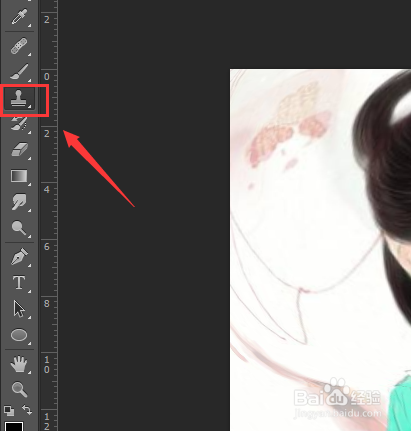
11、使用仿制图章工具按下alt键拾取背景色将缺失的使用背景填充上,最后的图片效果,如图所示:

